2013年1月10日
8201705000
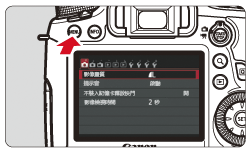
 ] 設定頁下,選擇 [重設尺寸] 選單選項,然後按下 <SET> 按鈕。影像將會顯示。
] 設定頁下,選擇 [重設尺寸] 選單選項,然後按下 <SET> 按鈕。影像將會顯示。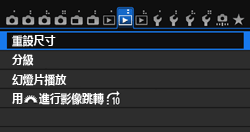

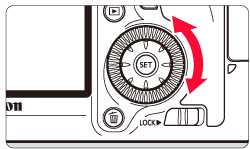
 > 按鈕並逆時針轉動 <主轉盤>,可以從索引顯示狀態下選擇影像。
> 按鈕並逆時針轉動 <主轉盤>,可以從索引顯示狀態下選擇影像。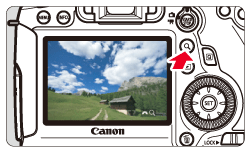
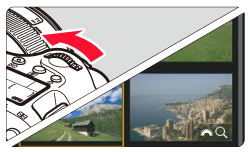
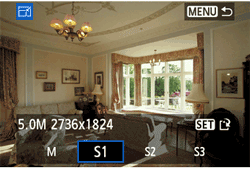


| < 影像 畫質 > | < 長寬比及像素數 (約值) > | |||
|---|---|---|---|---|
| 3:2 | 4:3 | 16:9 | 1:1 | |
 | 3648×2432 (890 萬像素) | 3248×2432 (790 萬像素)* | 3648×2048 (750 萬像素)* | 2432×2432 (590 萬像素) |
 | 2736×1824 (500 萬像素) | 2432×1824 (400 萬像素) | 2736×1536 (400 萬像素)* | 1824×1824 (300 萬像素) |
 | 1920×1280 (250 萬像素) | 1696×1280 (220 萬像素)* | 1920×1080 (210 萬像素) | 1280×1280 (160 萬像素) |
 | 720×480 (35 萬像素) | 640×480 (31 萬像素) | 720×408 (29 萬像素)* | 480×480 (23 萬像素) |